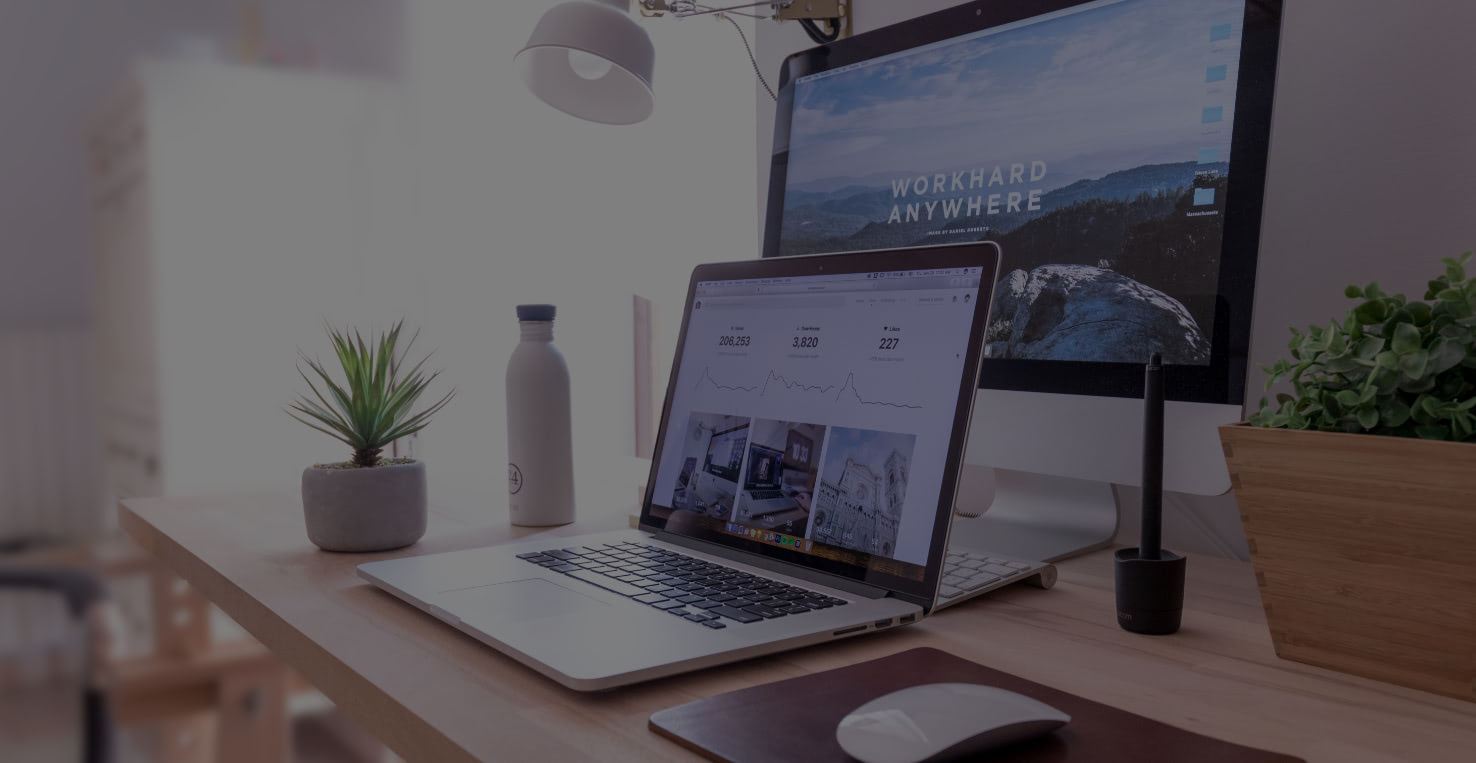在使用 Jupyter Notebook 时,有时候我们希望设置一个默认的工作目录,以便于管理文件和项目。下面将介绍几种方法来设置 Jupyter Notebook 的默认目录,方便用户选择适合自己的方式。
1. 修改 Jupyter 配置文件
Jupyter Notebook 的配置文件是一个 Python 文件,通常位于用户主目录下的 .jupyter 目录中。如果该目录下没有配置文件,可以通过以下命令生成。
jupyter notebook --generate-config生成后,找到生成的配置文件,通常为 jupyter_notebook_config.py。在文件中查找以下行:
# c.NotebookApp.notebook_dir = ''将该行的注释去掉,并设置为你想要的路径,比如:
c.NotebookApp.notebook_dir = '/你的/默认/路径'保存文件后,重新启动 Jupyter Notebook,就能看到默认目录已经更改。
2. 通过命令行启动 Jupyter Notebook
另一种简单的方法是在命令行中指定要启动的目录。你可以在终端中使用以下命令来启动 Jupyter Notebook 并设置工作目录:
jupyter notebook --notebook-dir=/你的/默认/路径这条命令会直接将 Jupyter Notebook 启动在指定的目录下,每次需要手动输入,如果频繁使用可能建议配合其他方法。
3. 使用 Jupyter Notebook 的快捷方式
如果你是在 Windows 环境下,可以创建一个 Jupyter Notebook 的快捷方式,并在快捷方式中添加启动参数。找到 Jupyter Notebook 的程序图标,右键点击并选择“创建快捷方式”。
在快捷方式的属性中,你可以在目标框中添加启动参数,例如:
"C:\Path\To\Your\Anaconda\Scripts\jupyter-notebook.exe" --notebook-dir="C:\你的\默认\路径"这样,每次通过这个快捷方式启动 Jupyter Notebook 时,都会自动跳转到设置的目录。
4. 使用环境变量
如果你希望设置的目录与操作系统有关,可以考虑使用环境变量。以 Windows 为例,你可以通过以下步骤设置 JUPYTER_RUNTIME_DIR 环境变量:
在开始菜单中搜索“环境变量”,打开“环境变量编辑器”,在用户变量中点击“新建”,将变量名设置为:
JUPYTER_RUNTIME_DIR变量值设置为:
C:\你的\默认\路径这样,之后启动 Jupyter Notebook 将会使用这个设置的路径。
5. 在启动脚本中设置
如果你有习惯使用 Python 脚本启动 Jupyter Notebook,可以在脚本中直接设置工作目录。使用 os 模块来改变当前工作目录:
import os
os.chdir('/你的/默认/路径')
os.system('jupyter notebook')
这样每次运行这个脚本都会自动更改工作目录,然后启动 Jupyter Notebook。
6. 结合其他工具
一些集成开发环境,比如 VS Code 或者 PyCharm,提供了内置的 Jupyter Notebook 支持。在这些环境中,可以直接设置工作目录的配置选项,避免手动设置。
通常可以在项目设置或用户设置中找到相应的选项,设置后每次启动会自动在指定目录下打开 Jupyter Notebook。
问答时间
如何生成 Jupyter Notebook 的配置文件?
可以通过命令行输入
jupyter notebook --generate-config来生成配置文件,文件通常位于用户主目录下的 .jupyter 目录中。
如果我想临时指定目录,有什么办法?
可以在命令行中使用命令
jupyter notebook --notebook-dir=/你的/默认/路径来临时设置 Jupyter Notebook 的工作目录。
在 Windows 中如何创建启动 Jupyter Notebook 的快捷方式?
可以右键点击 Jupyter Notebook 的程序,选择“创建快捷方式”,然后在属性中添加启动参数,像这样:
"C:\Path\To\Your\Anaconda\Scripts\jupyter-notebook.exe" --notebook-dir="C:\你的\默认\路径",保存后通过这个快捷方式启动即可。